Bruke Mamut Enterprise Kunde- og PartnerWeb
Trinn 1: Utseende på nettstedet
Mamut Enterprise Kunde- og PartnerWeb gir deg mulighet til å opprette kunde- og forhandlertilpassede nettsider slik at du kan differensiere informasjon og priser.
I følgende eksempel viser vi hvordan du lager et eget forhandlernettsted med passordtilgang, samt mulighet for innlogging i nettbutikken slik at medlemskunder kan få tilgang til spesialpriser. Disse to mulighetene blir gjennomgått ved å vise utseendet på nettsidene og hvordan de opprettes i ditt Mamut-system.

I nettbutikken vil ordinære priser vises, og medlemmer kan logge seg inn for å få spesialpriser.
Dersom kunden er en ny bruker, klikker han Ny bruker for å registrere seg ved å fylle ut et webskjema, slik at han kan få tilgang til spesialpriser i nettbutikken. Eksisterende brukere finner dessuten sin ordrehistorie og kontaktinformasjon under Min side.
Trinn 2: Slik fungerer nettbutikken med innlogging
Slik blir utseendet på nettbutikken for kunder og prospekter:

Kundene logger seg inn for å få sine rabatter. Dersom han ikke har logget seg på, vil kun ordinære priser synes i nettbutikken. Dersom kunden er en ny bruker, må han registrere seg ved å fylle ut et webskjema på forsiden (det kan også legges inn link til webskjema fra nettbutikken). Velger du for eksempel en nettbutikk med pålogging i kassen, betyr det at alle brukere kan åpne nettbutikken din med ordinære priser. Først når brukeren har logget seg på (senest i kassen), vil hans spesialpriser vises sammen med veiledende priser.
Etter innlogging vil totalprisen inkludert rabatt vises i handlekurven.
Trinn 3: Opprette nettbutikk med innlogging
Du kan også tilpasse webløsningen for forhandlere og vanlige kunder. Nedenfor ser du hvordan du kan sette opp innlogging for din nettbutikk.
Klikk Vis - Netthandel - Nettstedinnstillinger.

I fanekortet Passordinnstillinger merker du av for Pålogging i kassen, hvis du ønsker at både kunder med og uten nettstedkonto kan besøke din nettbutikk. For å se sine individuelle rabatter, må kunder med nettstedkonto logge seg på.
Trinn 4: Legg inn ny design
Når du har tilleggsproduktet Mamut Enterprise Kunde- og PartnerWeb eller Mamut Enterprise Web Design, får du også blant annet tilgang til nye designmuligheter på nettstedet og nettbutikken. Slik legger du inn ny design:
Klikk Vis - Netthandel - Rediger nettsted. Velg fanekortet Designmal.
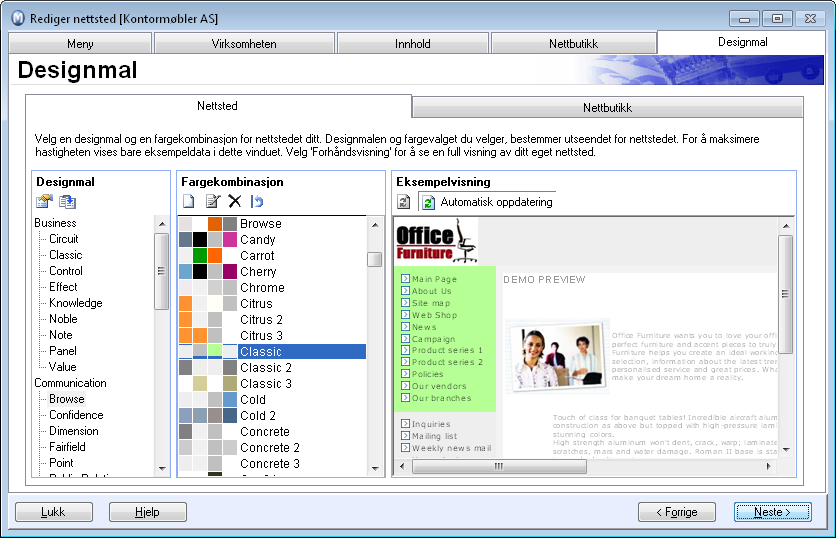
Til venstre i skjermbildet, under fanekortet Nettsted, finner du alle designmaler inkludert nye maler for nettstedet. Til høyre for designmalene finner du fargekombinasjoner til den designmalen du velger for nettstedet. Til høyre for fargekombinasjonene ser du en forhåndsvisning av den valgte designmalen for nettstedet.
Klikk på fanekortet Netthandel for å åpne forhåndsvisningen til nettbutikken. Her finner du designmaler og fargekombinasjoner. For å velge en individuell fargekombinasjon, klikk Stileditor. Du kan nå redigere fargene til de forskjellige nettstedsområder.
Etter at du har valgt den designen du vil ha, laster du opp nettstedet ved å gå til Vis - Netthandel - Oppdater og følge veiviseren. Etter ca. 30 sekunder ligger ditt nettsted og din nettbutikk ute på Internett med oppdatert design.
Trinn 5: Åpne Min side
Kunder med nettstedkonto har en egen kundeside. Siden er et passordbeskyttet område på ditt nettsted, hvor kunden kan kontrollere sin ordrehistorie, finne kontaktinformasjon og definere innstillinger som for eksempel sitt passord. Kunden må angi brukernavn og passord for å åpne Min side.
Se også: